Jak włączyć tryb incognito w Mapach Google
Lokalizacja to informacja osobista. Jest dodawana do zdjęć robionych telefonami i wykorzystywana podczas wyszukiwania wskazówek w serwisie mapowym. Google Maps
Emulatory Androida to dobry sposób na testowanie aplikacji w trakcie ich rozwoju. Gdy ludzie zdali sobie sprawę, że mogą używać tych środowisk do grania w gry Android na komputerach PC/Mac, stały się one swego rodzaju szaleństwem. Niektóre emulatory umożliwiają uruchamianie tylko aplikacji, podczas gdy inne emulują cały system operacyjny. Jeśli chcesz chronić swoją prywatność podczas korzystania z emulatorów lub po prostu chcesz zapewnić sobie dodatkowe bezpieczeństwo podczas korzystania z Androida, zapoznaj się z naszymi propozycjami najlepszych sieci VPN dla Androida . Przyjrzymy się najpopularniejszym emulatorom Androida i zobaczymy, który z nich jest najlepszy. Na potrzeby tej analizy zestawimy ze sobą 5 najpopularniejszych emulatorów Androida.
Bez zbędnych ceregieli przyjrzyjmy się bliżej i dowiedzmy się, które emulatory Androida są najlepsze —
5. Genymotion
Genymotion to bardzo popularna platforma emulująca Androida. Jest dość wydajna i oferuje środowiska emulacyjne praktycznie każdego urządzenia dostępnego na rynku, zarówno w przeszłości, obecnie, jak i w przyszłości (z sporadycznymi aktualizacjami).
Istnieją wersje premium tej aplikacji, które dodają nowe funkcje, ale przy odrobinie wysiłku można sobie poradzić z wersją darmową. Aplikacja nie obsługuje architektury ARM, więc trzeba ją zainstalować ręcznie, co nieco utrudnia korzystanie z niej.
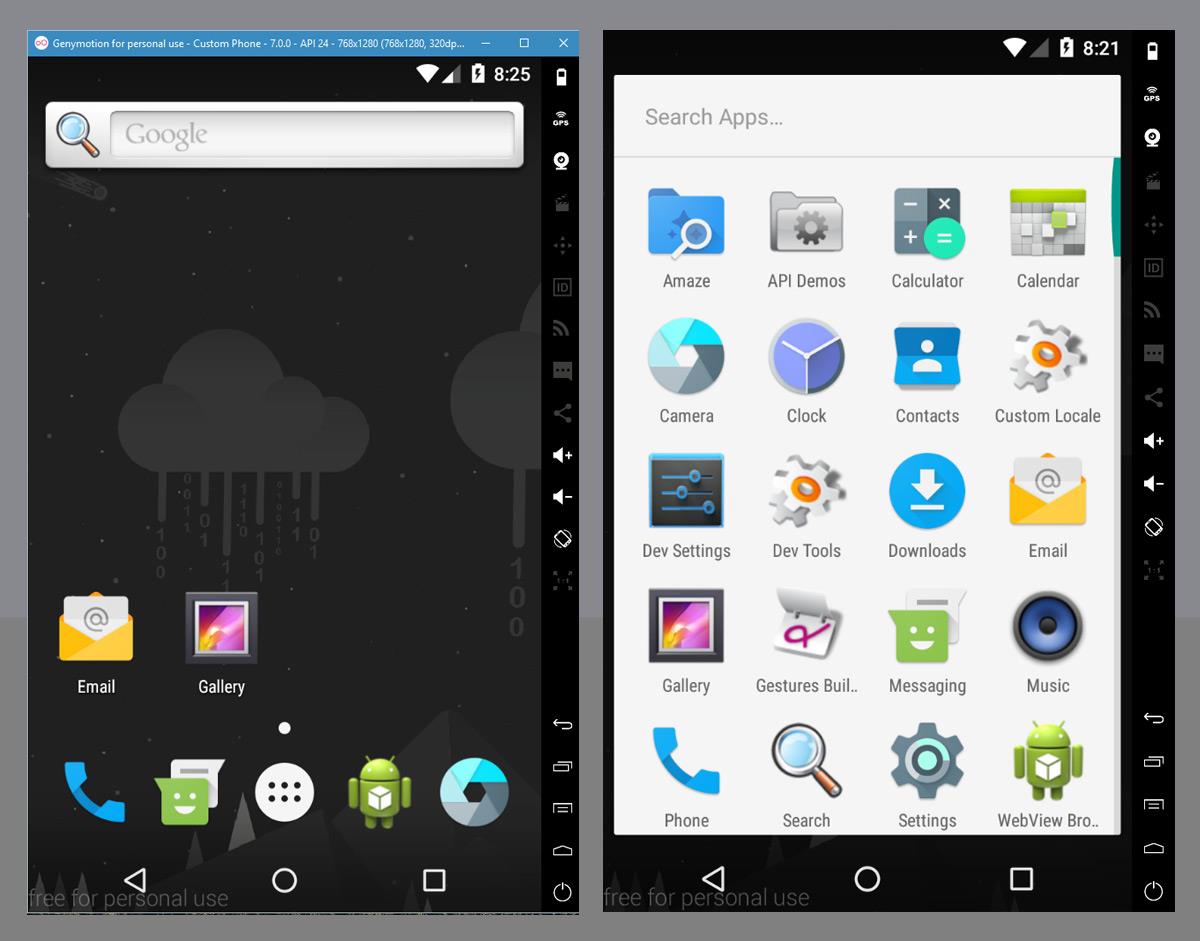
Zalety
Wady
4. BlueStacks
BlueStacks jest uważany za jeden z najpopularniejszych emulatorów Androida dla systemu Windows. Nie jest to zwięzłe środowisko emulacji. Bardziej trafne byłoby nazwanie go odtwarzaczem aplikacji Android dla systemu Windows. BlueStacks jest obecnie darmowy w niektórych regionach. Kiedyś był darmowy na całym świecie.
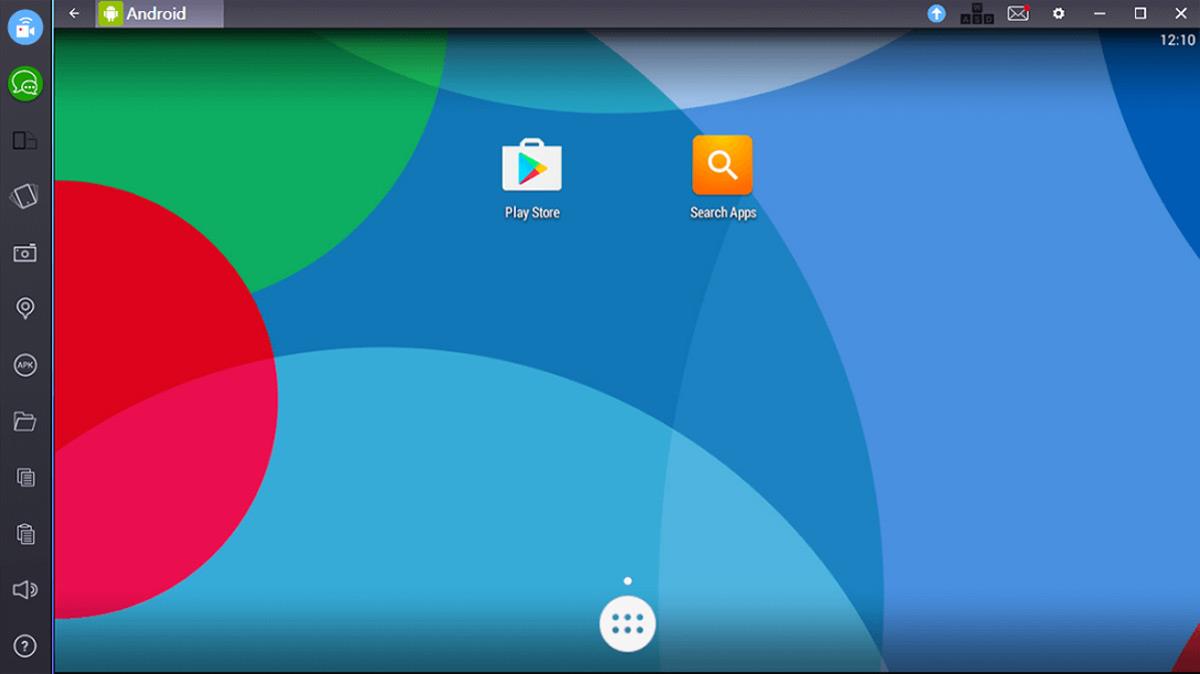 Niektórzy używają go do grania w gry takie jak Clash of Clans na wielu kontach. Jest to łatwiejsze w obsłudze ze względu na funkcjonalność plug and play tego narzędzia. Starsze wersje tej aplikacji nie były tak wszechstronne i wymagały licznych obejść, aby kilka popularnych aplikacji działało płynnie.
Niektórzy używają go do grania w gry takie jak Clash of Clans na wielu kontach. Jest to łatwiejsze w obsłudze ze względu na funkcjonalność plug and play tego narzędzia. Starsze wersje tej aplikacji nie były tak wszechstronne i wymagały licznych obejść, aby kilka popularnych aplikacji działało płynnie.
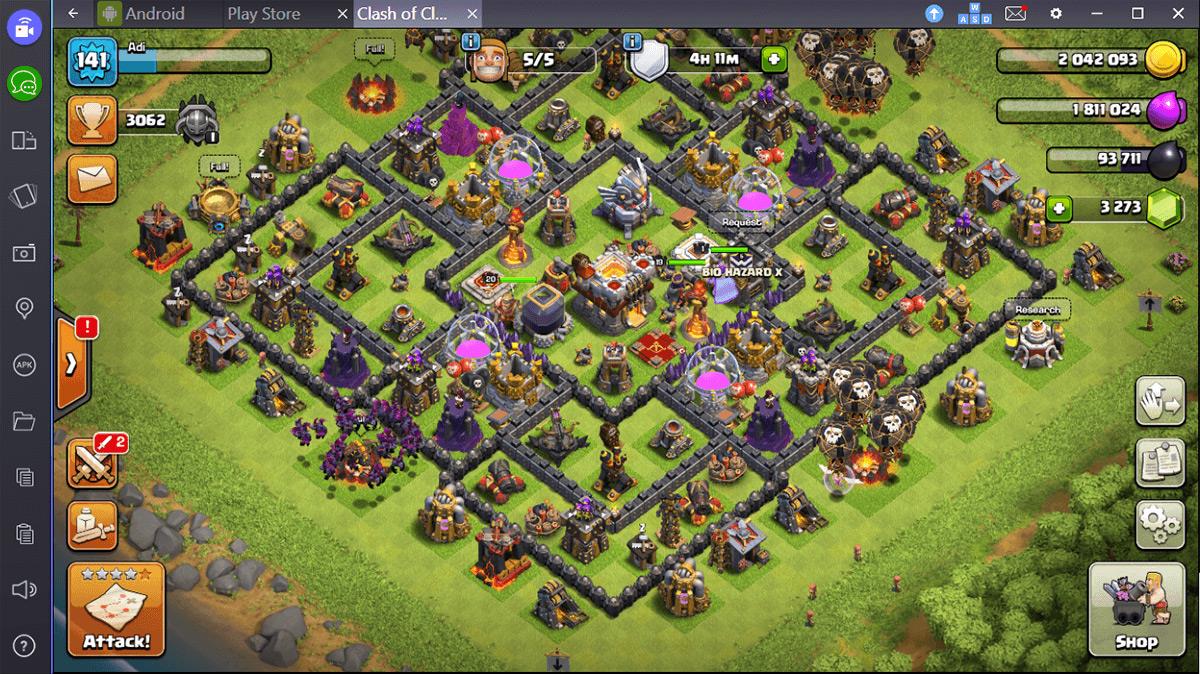
Zalety
Wady
3. NOX
NOX to kolejny odtwarzacz aplikacji, który wyprzedza o kilka kroków swojego konkurenta, BlueStacks. Oferuje znacznie większą kontrolę niż tradycyjny odtwarzacz aplikacji, do tego stopnia, że może nawet służyć jako przyzwoite środowisko testowe.
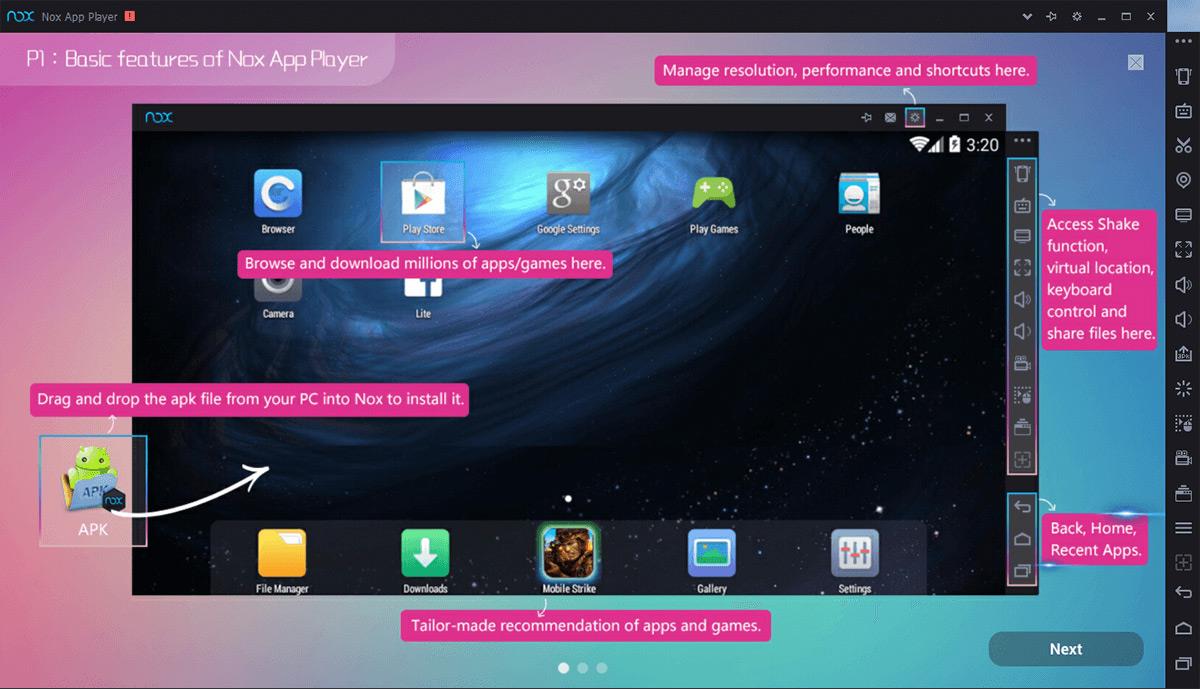
Zalety
Wady
2. AndyRoid
Popularnie nazywany Andy, ten emulator okazał się w naszych testach najbardziej wiarygodną wizualnie i technicznie platformą do emulacji Androida. W porównaniu z czymś, co wymaga dużej ilości konfiguracji, jak Genymotion, Andy jest znacznie łatwiejszy w konfiguracji.
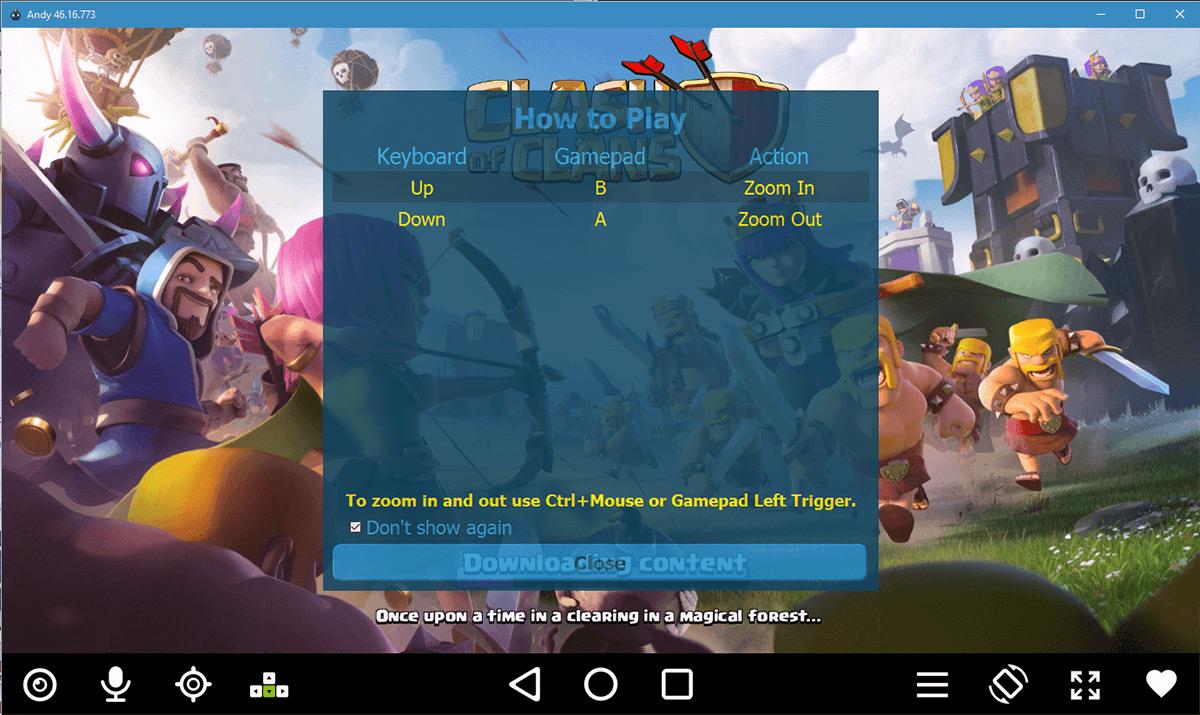
Zalety
Wady
1. Oficjalny emulator Androida
To trochę niesprawiedliwe, ponieważ program został stworzony specjalnie z myślą o jak najdokładniejszej wirtualizacji Androida, jak to tylko fizycznie możliwe. Oparty na platformie IntelliJ (jak Java na sterydach), program doskonale emuluje telefony z Androidem. Potrafi nawet emulować tablety, telewizory, urządzenia noszone (zegarki itp.) oraz Android Auto. Nie jest to jednak tak proste, jak uruchomienie programu i natychmiastowe wyświetlenie wirtualnego ekranu Androida. Wymaga to wykonania kilku kroków.
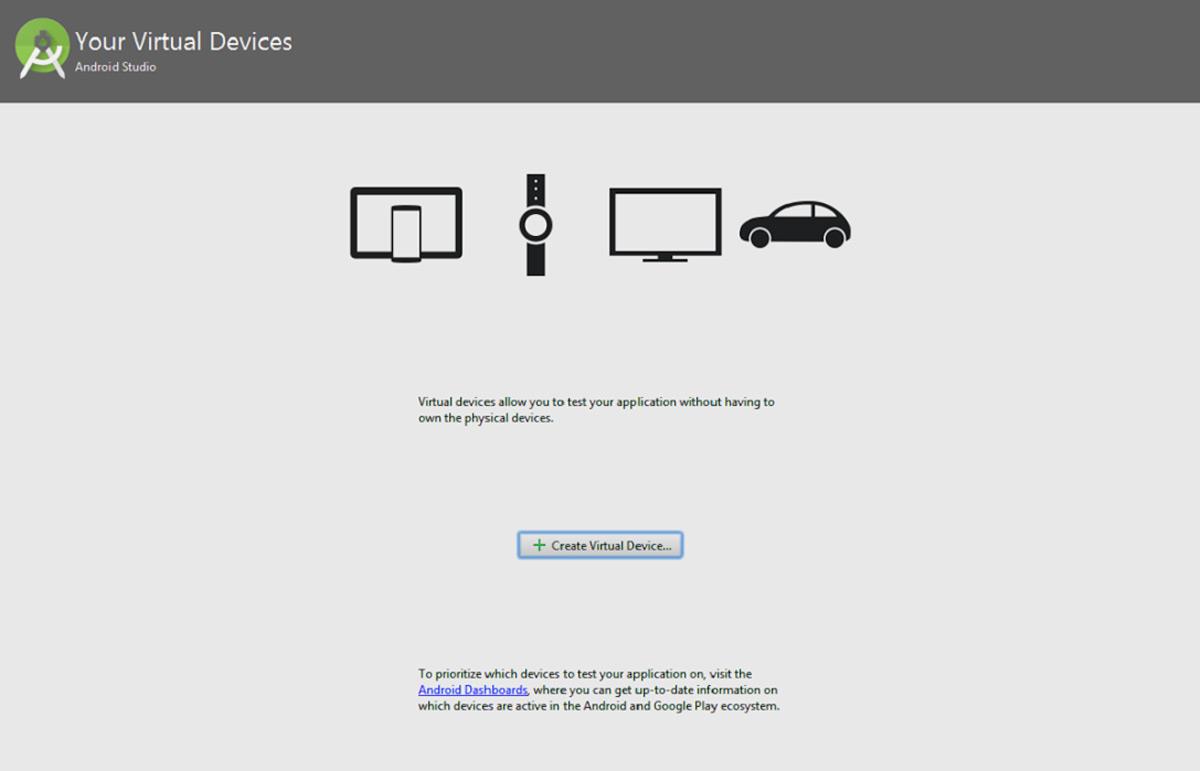
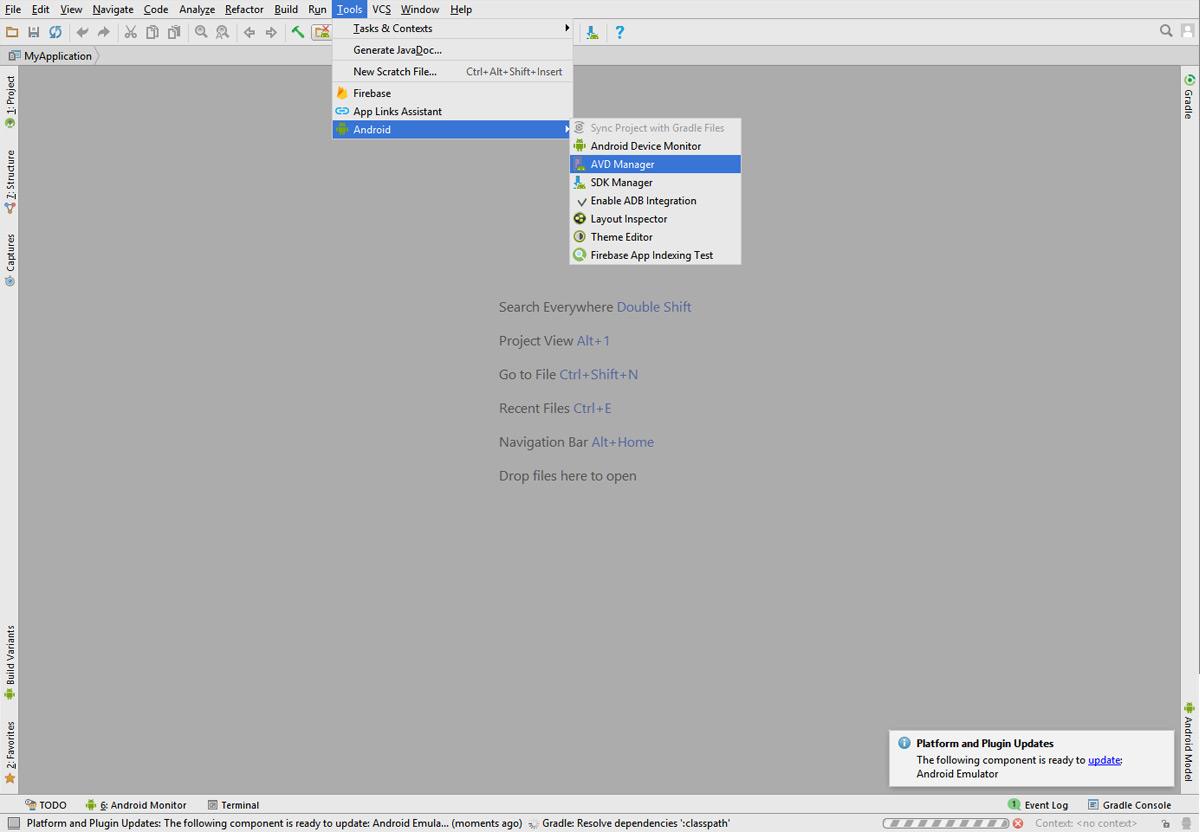
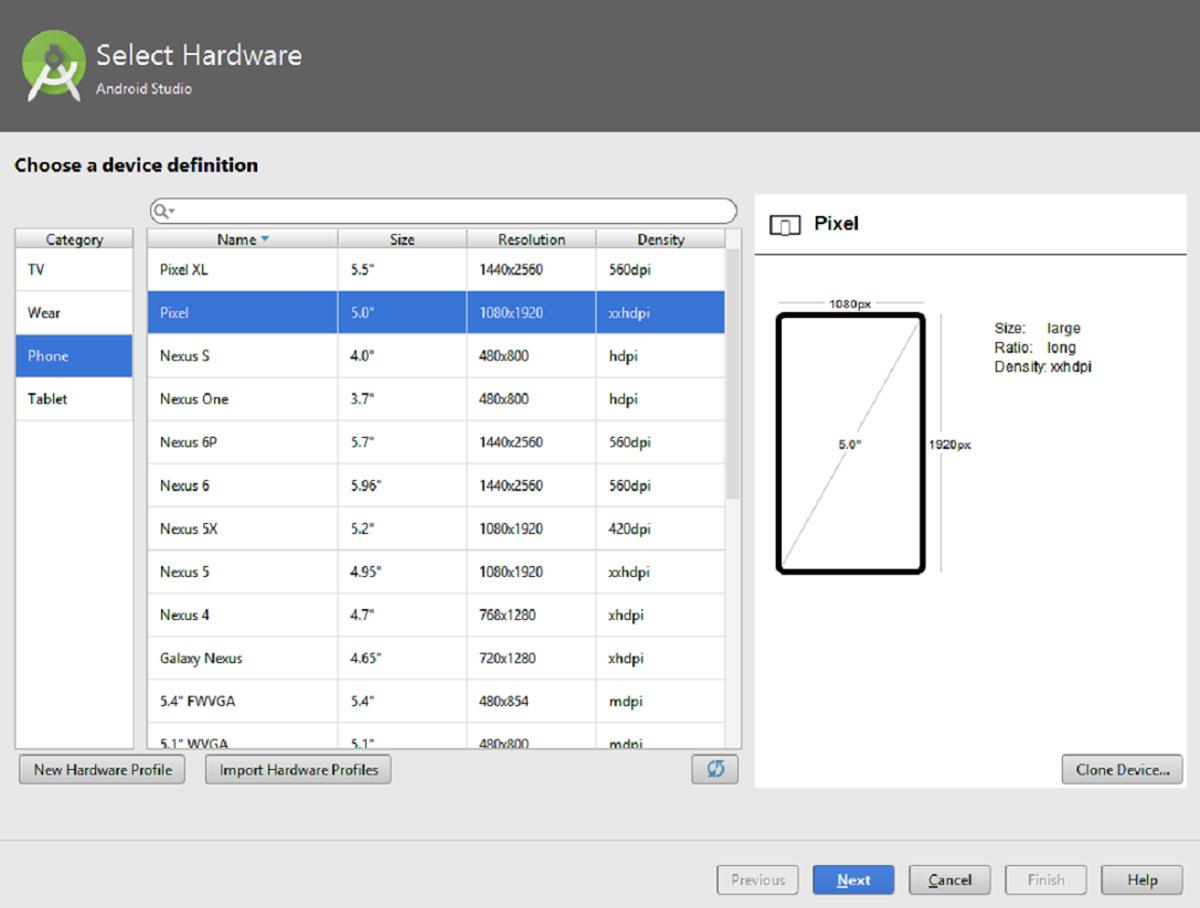
Zalety
Wady
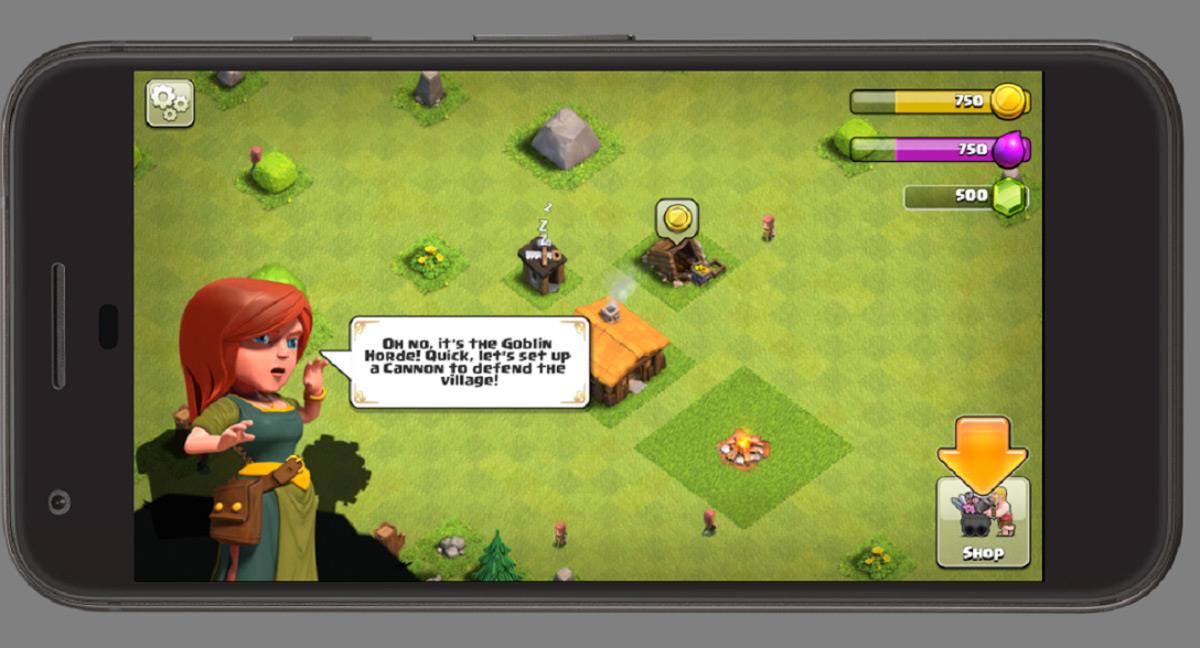
- Wniosek -
Każdy emulator wnosi coś wyjątkowego. Niektóre z nich mają na celu stworzenie łatwego w obsłudze odtwarzacza aplikacji, inne zaś skierowane są do graczy i testerów aplikacji. Jednak wszystkie będą nieustannie nadrabiać zaległości w stosunku do oficjalnego emulatora Androida. Jeśli więc zależy Ci na precyzji emulacji, wiesz, gdzie szukać. Jeśli chcesz po prostu wypróbować kilka aplikacji na Androida bez konieczności testowania, Nox sprawdzi się idealnie.
Lokalizacja to informacja osobista. Jest dodawana do zdjęć robionych telefonami i wykorzystywana podczas wyszukiwania wskazówek w serwisie mapowym. Google Maps
Jak wyciszyć historię użytkownika na Instagramie
Jak naprawić nagi awatar w PUBG na urządzeniu mobilnym
Jeśli masz zmysł artystyczny, od razu rozpoznasz nazwę Wacom, firmy, która zyskała sławę dzięki cyfrowym tabletom do rysowania.
Praktyczne informacje o przeglądarce Microsoft Edge dla systemów iOS i Android
Kiedy ostatni raz logowałeś się na Facebooku? Portal społecznościowy jest tak istotną częścią naszego życia, że często opuszczamy nasze konta.
Pisanie na klawiaturze stało się nieodłącznym elementem naszego współczesnego stylu życia. Korzystanie z większości dostępnych obecnie na rynku produktów technologicznych bez pisania na klawiaturze jest niemożliwe.
Zespół stojący za DiskDiggerem – popularnym, darmowym rozwiązaniem do odzyskiwania danych dla systemu Windows – uważa, że dane z systemu Android są równie ważne, dlatego też
Zwykle, gdy musisz otworzyć aplikacje na urządzeniu z systemem Android, robisz to z ekranu głównego, szuflady aplikacji lub listy ostatnio używanych aplikacji, która została wyświetlona jako pierwsza.
Istnieją setki sposobów, aby być na bieżąco z wiadomościami: Twitter, Reddit, RSS, newslettery i tak dalej. Upadek Google Reader z pewnością otworzył i wzbogacił







